老實說—Excel 中的純數字看起來很無趣。適當加入符號(例如用 € 表示價格或用 ✔ 表示核准)能讓試算表更清晰專業。無論是製作財務報表或追蹤專案里程碑,符號都能畫龍點睛。
以下是 7 種萬無一失的符號插入方法,從基礎到專業排序。若厭倦手動操作,我還會展示如何用 Excelmatic 自動化整個流程。
1. 符號對話框(適合一次性使用)
- 點選目標儲存格
- 前往 插入 > 符號
- 從數百種選項中選擇(貨幣、數學、箭頭等)
- 點擊 插入
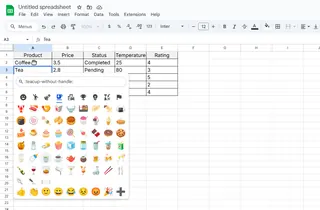
專業技巧:將字體下拉選單切換為「Wingdings」可獲取 ✈ 和 ☎ 等趣味圖標。
2. 鍵盤快捷鍵(速度狂專用)
記住這些組合鍵(按住 Alt + 數字鍵盤輸入):
- ° Alt+0176
- € Alt+0128
- ™ Alt+0153
沒有數字鍵盤?用 Excelmatic 的智能建議—它會在你輸入時預測符號。
3. 複製貼上(懶人天才法)
上網尋找任何符號(推薦 CopyPasteCharacter.com),然後 Ctrl+C → Ctrl+V。適用於 ⚡ 或 ♻ 等 Excel 未內建的特殊符號。
4. CHAR 函數(公式愛好者首選)
輸入 =CHAR(代碼),其中「代碼」為:
- © =CHAR(169)
- ® =CHAR(174)
- ✓ =CHAR(252)
Excelmatic 的公式產生器可自動編寫這些內容。
5. 自動校正魔法(設定後一勞永逸)
讓 Excel 自動將文字轉為符號:
- 檔案 > 選項 > 校訂 > 自動校正
- 設定將 "(c)" 轉換為 ©
- 現在輸入 "(c)" 就會插入版權符號
6. 自訂格式(美化數字專用)
右鍵儲存格 > 儲存格格式 > 自訂:
- 為溫度添加「°F」:0.0"°F"
- 為價格加上 € 前綴:€#,##0.00
7. Unicode 與表情符號(進階視覺效果)
使用 =UNICHAR(128512) 插入 😊 或 =UNICHAR(9733) 插入 ★。代碼查詢請上 Unicode-table.com。
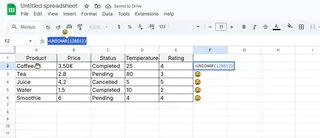
額外技巧:用 Excelmatic 讓 AI 代勞
何必死記快捷鍵?Excelmatic 能:
✅ 自動為財務數據添加貨幣符號
✅ 推薦相關圖標(如用 ✔ 標示已完成任務)
✅ 生成含正確符號的格式化表格
✅ 甚至將原始數據轉為符號豐富的儀表板
將數據貼入 Excelmatic 試試—它會建議最能提升效果的符號位置。
最終建議:保持一致性
無論選擇手動或 AI 自動化,請確保符號在整個活頁簿中一致。制定風格指南(例如永遠用 → 表示成長指標)以維持專業度。
需在 100+ 儲存格添加符號?這正是 Excelmatic 的強項—它能大規模套用格式,讓你專注分析。當季度報告從數小時縮短至幾分鐘完成時,未來的你會心懷感激。
製作董事會級報告?Excelmatic 能一鍵將原始數據轉為符號強化的簡報。






